如果你不小心把硬盘损坏了,这个时候我们怎么恢复呢?下面让我们一起来看一下损坏硬盘数据恢复的教程吧。
工具/原料:
系统版本:win10
品牌型号:惠普ENVY 13-D046TU
软件版本:易我数据恢复
如何修复损坏的硬盘:
方法一: 执行CHKDSK指令来修复损坏的硬盘
如果硬盘上有坏轨或内部错误就容易出现故障。立即在电脑上执行CHKDSK指令快速修复损坏的硬盘:按下 Win + X 键,选择「命令提示符(系统管理员)」,按下「是」以系统管理员身份执行命令提示符
键入:chkdsk 并按Enter键来检查损坏硬盘中的错误
键入:chkdsk D: /f /r /x 让CHKDSK进行修复 (D是损坏的磁盘编号)
如果目标是开机硬盘,系统会询问您是否在下次开机前执行该命令。键入yes, 然后按Enter键重新启动电脑。该命令将在操作系统载入之前执行,允许它完整存取并修复损坏的硬盘。
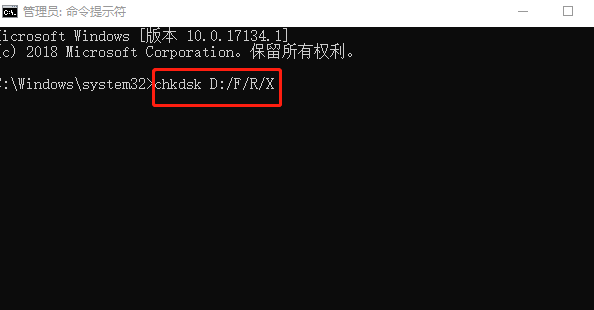
方法二:执行彻底的硬盘检查来修复损坏的硬盘
打开「我的电脑/本机」,在要检查的硬盘上按下鼠标右键,然后点选「属性」,选择「工具」页签,点选「检查错误」下的「立即检查」按钮,选择「检查本机硬盘」并按下「开始」按钮关闭所有执行和开启的程序,选择让系统在下次开机检查的选项,重新启动电脑,如果报告显示您的硬盘具有「坏轨或丛集」提示1中的CHKDSK指令可解决此问题。
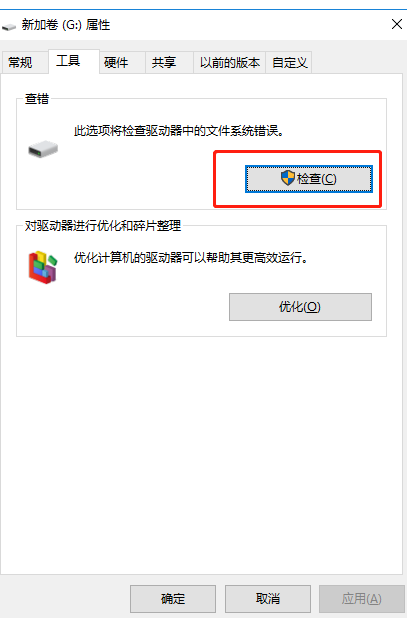
方法三:从控制台修复损坏的系统
首先按 Win + X 键,选择「控制面板」,按下「系统和安全」> 「安全和维护」> 展开 「维护」并按下「开始维护」,按下「重新启动」
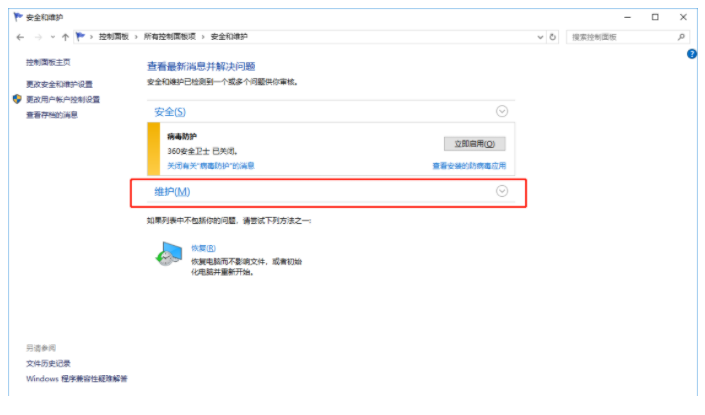
使用软件恢复:
1.选择扫描位置,检查所有的硬盘或设备是否正确连接电脑并且能被读取。如果读不到,请「刷新」磁盘,确保所有硬盘都可以被扫描到。
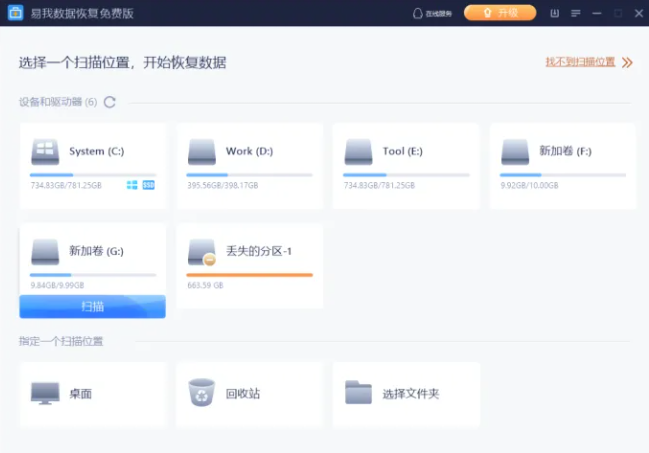
2.耐心等待扫描结束,快速扫描结束后「删除文件」项下的结果优先展示出来,我们可以恢复该项下的任一文件,直到深度扫描结束后,就可以开始恢复其他分类下查找到的文件
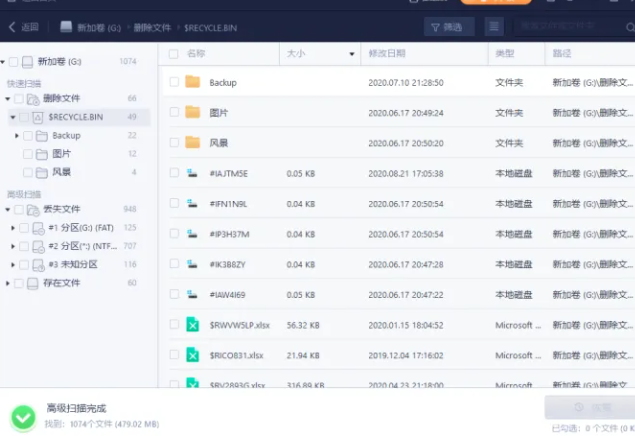
3.双击预览文件内容并勾选需要还原的文件,然后点击「恢复」保存到安全的位置,不要保存到原来地址,避免文件被覆盖。
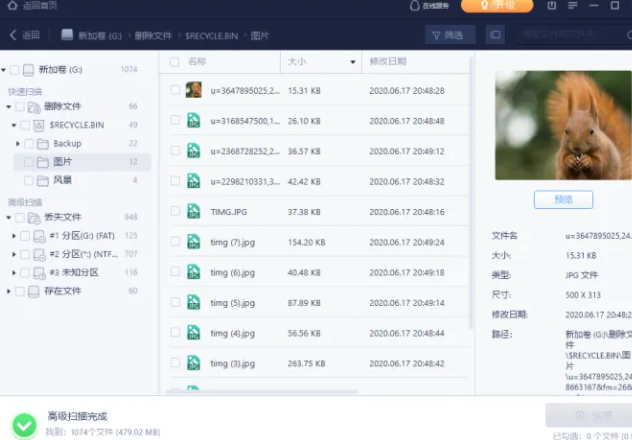
总结:
以上就是小编的分享,希望对你有所帮助,感谢您看到这里。



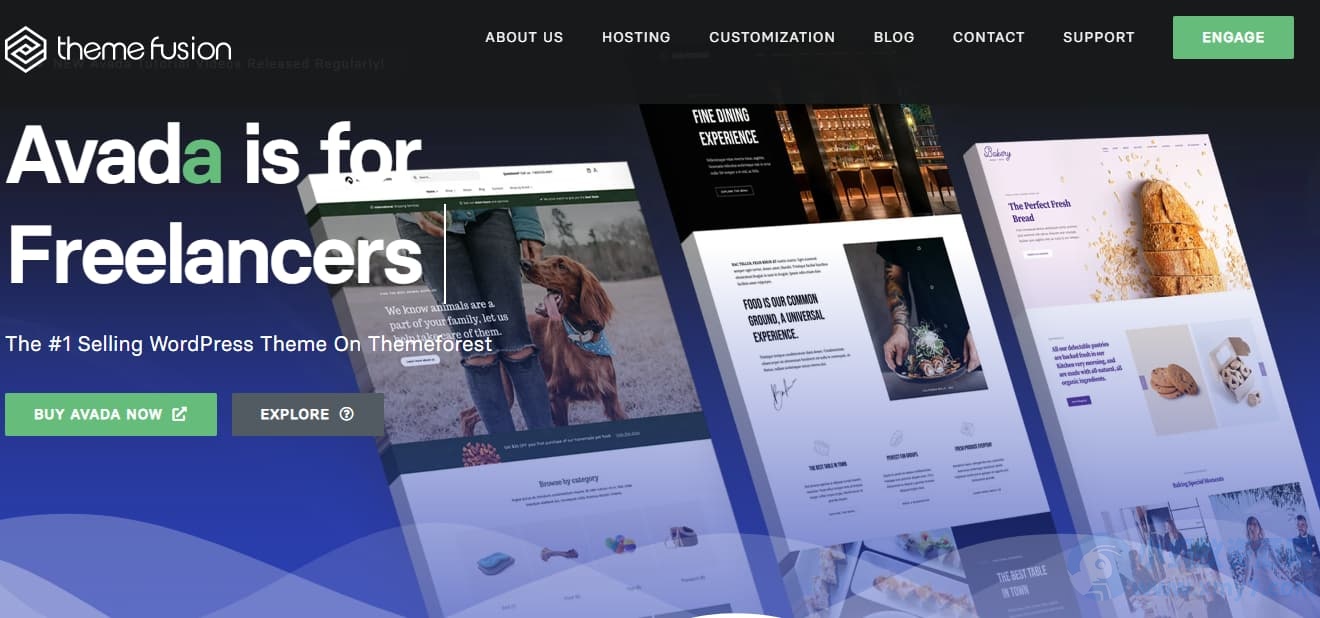
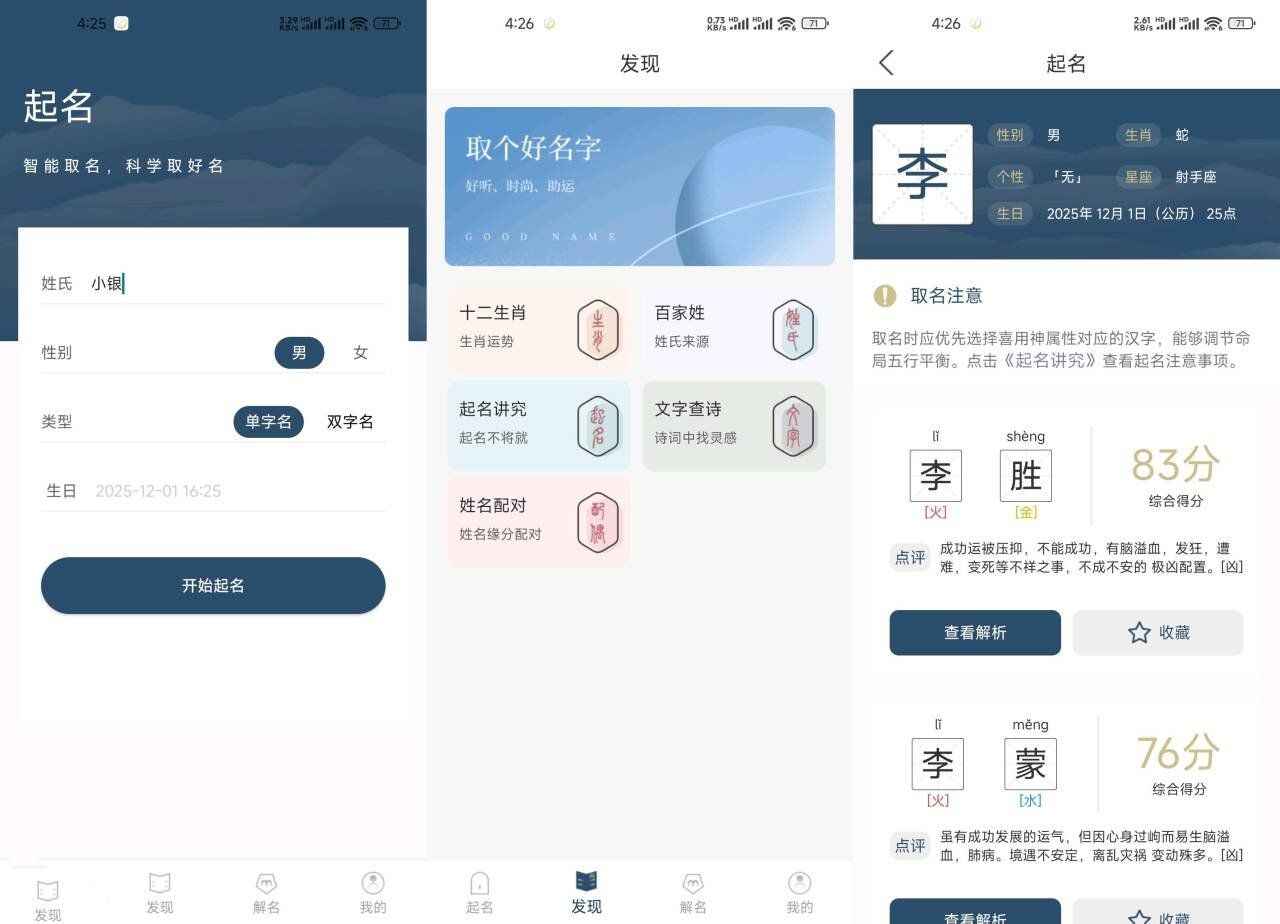
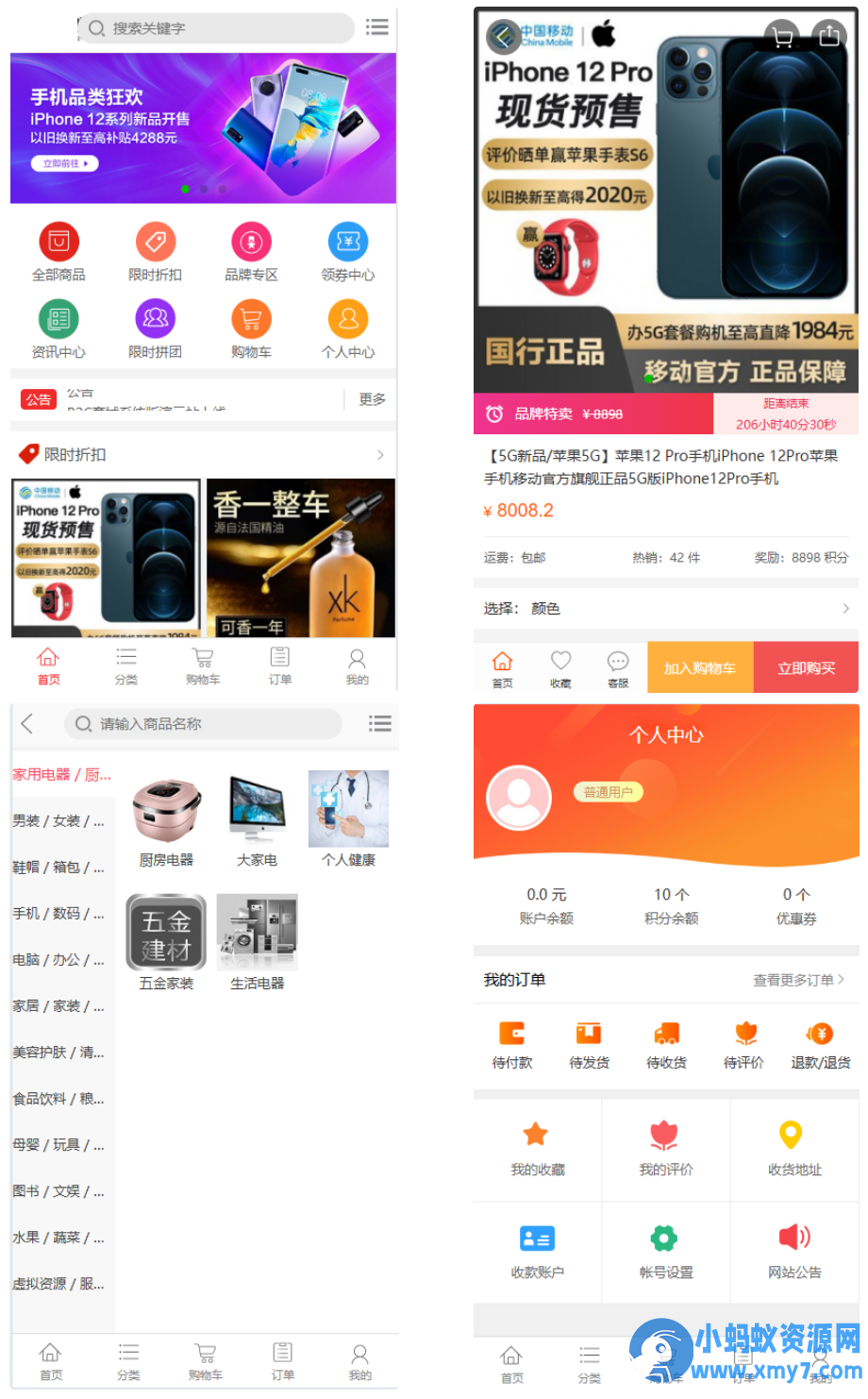
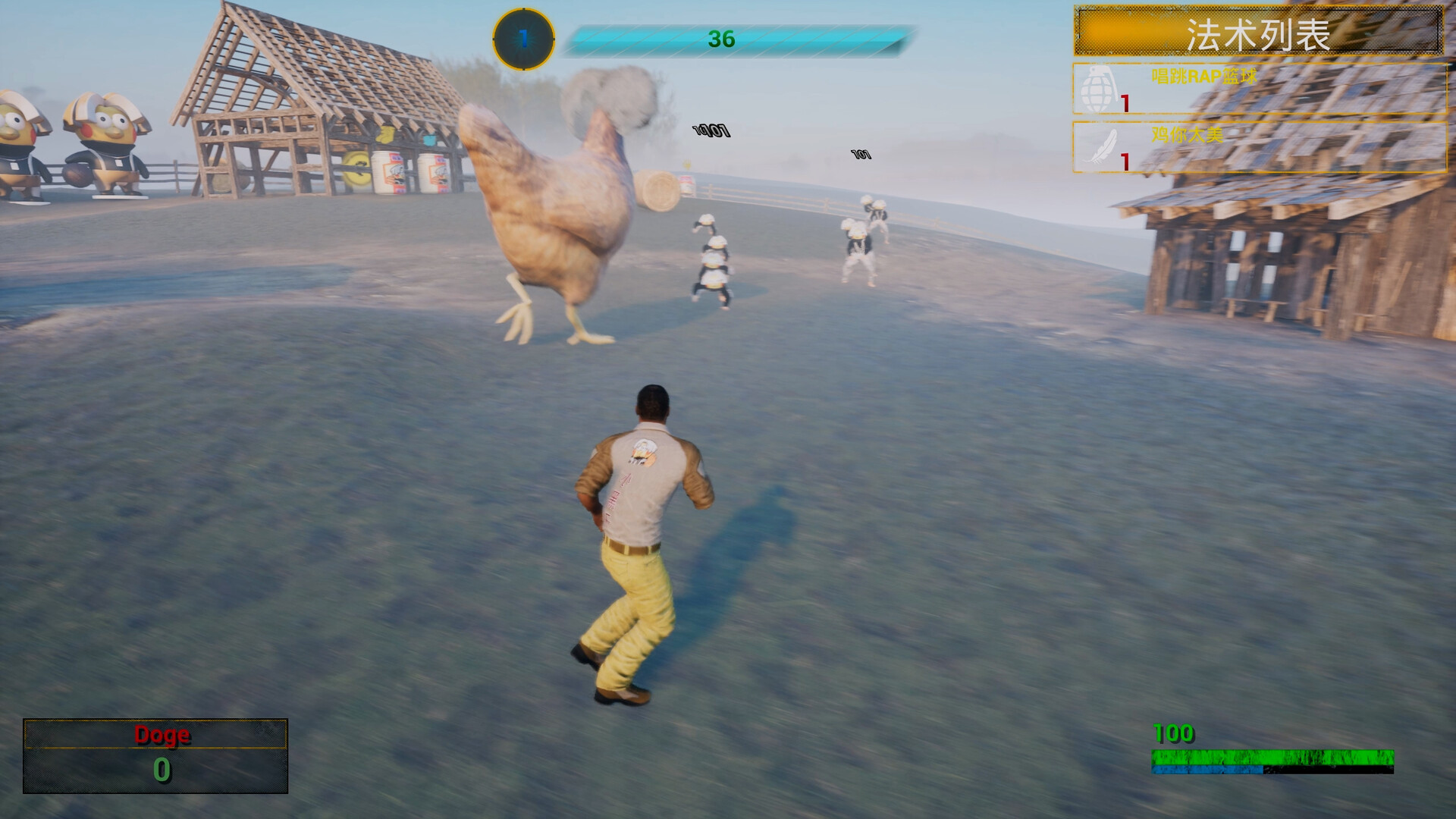




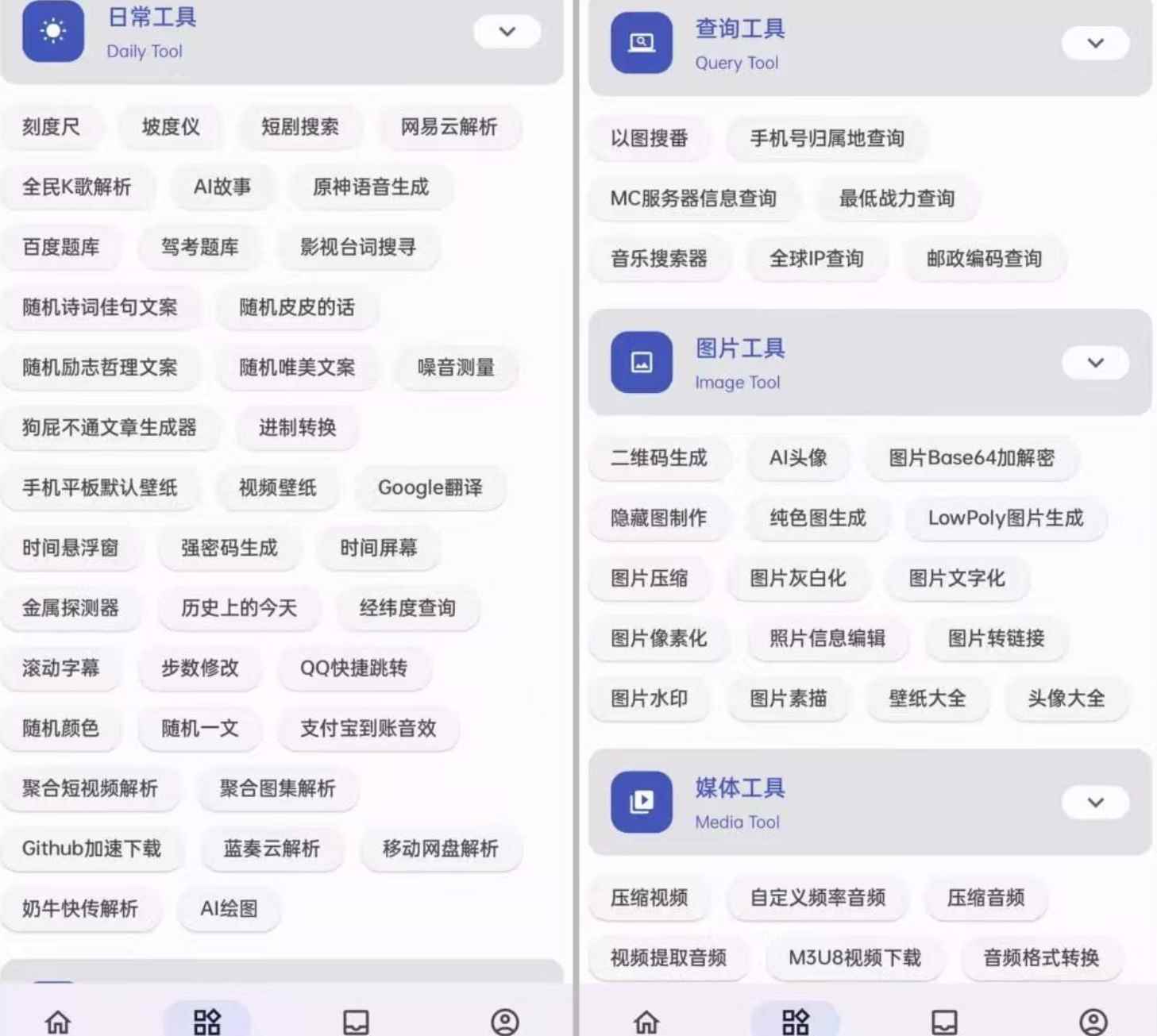
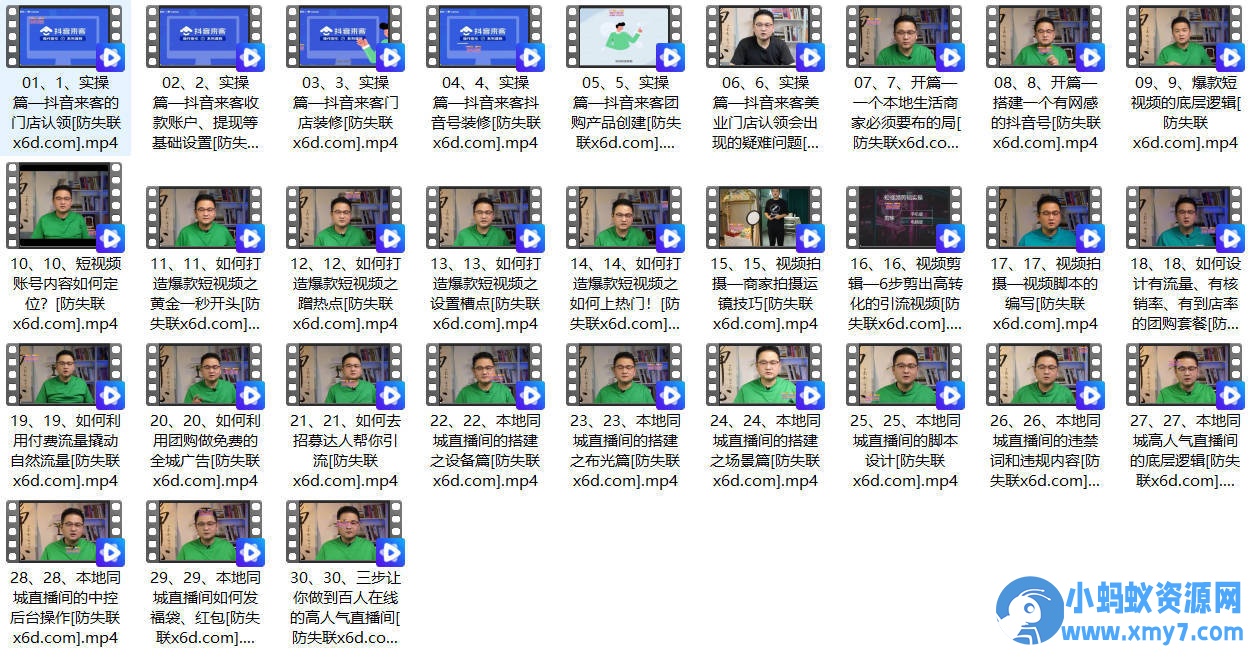













暂无评论内容